- 動画ダウンロードソフト

- Netflix 動画ダウンローダー

- Prime Video ダウンローダー


最上位のオールインワン ストリーミング音楽MP3変換ソフトであり、8個の主要なサブスク音楽配信サービスから音楽をダウンロードし放題!
iTunes の My Music に保存された Apple Music トラックを Final Cut Pro X にインポートする方法を知っていますか? タイムラインにドラッグすると動作するように見えますが、再生するとサウンドウェーブは見ることができず、音楽はありません。
ポストプロダクションの未来のために作られた Final Cut Pro は、従来のトラックベースの編集の束縛からエディターを解き放てるよう、タイムラインを一変させました。美しくダイナミックな編集インターフェイスがもたらす驚異的な速さと正確さを活かして、様々な編集を自由に試していけます。Final Cut Pro では、音楽を追加してビデオを強化することができます。 たとえば、音楽を使用してビデオの背景や再生開始時と終了時に再生したりするなどです。 iTunes ライブラリの音楽ファイルまたはコンピュータに保存された音楽ファイルは、Final Cut Pro のプロジェクトに追加できます。 しかし 、Apple Music や iTunes M4P の曲のようなストリーミング音楽には追加されないです。
実は、Apple Music は、Apple の DRM 技術によって保護されているため、それをFinal Cut Pro および他のメディアデバイスにコピーすることはできません。 Final Cut Pro に Apple Music や iTunes M4P の曲を追加する上で最も重要なのは、保護された音楽ストリームからDRMを完全に解除することです。
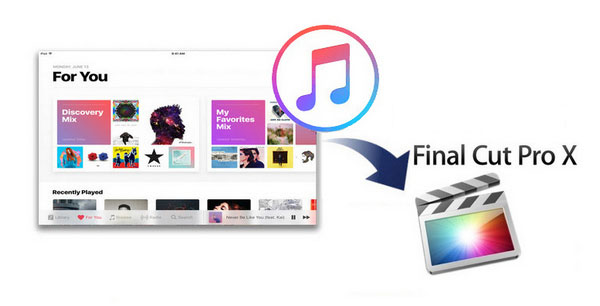
ここに、Apple Music の音楽変換対策専門家の Apple Music コンバーター を強くおススメします。これ一本を使えば、Apple Music の音楽を普通の MP3、AAC、WAV、M4A、AIFF 形式に無劣化で変換できます。変換後、ID タグ情報をすべてそのまま保持します。(Windows 版へ | Mac 版へ)
DRM 保護のため、Apple Music のダウンロードした音楽を直接 Final Cut Pro にインポートすることができません。仮に、コピーできても、再生することもできません。まず、保護される Apple Music の音楽を普通の 音楽形式に変換する必要があります。
以下、Apple Music の音楽を変換できるソフト - NoteBurner Apple Music コンバーター を利用して、Apple Music からダウンロードした音楽を保護なしの MP3 に変換する手順をご紹介します。
次は、Mac での操作手順を例にしてご紹介します。
ステップ 1.コンバーターをインストールして、音楽を追加します。
Mac で Apple Music Converter を実行して、![]() ボタン、またはメイン画面に表示される「クリックしてオーディオを追加」をクリックして、ダウンロードした Apple Music の曲を選択して追加します。
ボタン、またはメイン画面に表示される「クリックしてオーディオを追加」をクリックして、ダウンロードした Apple Music の曲を選択して追加します。
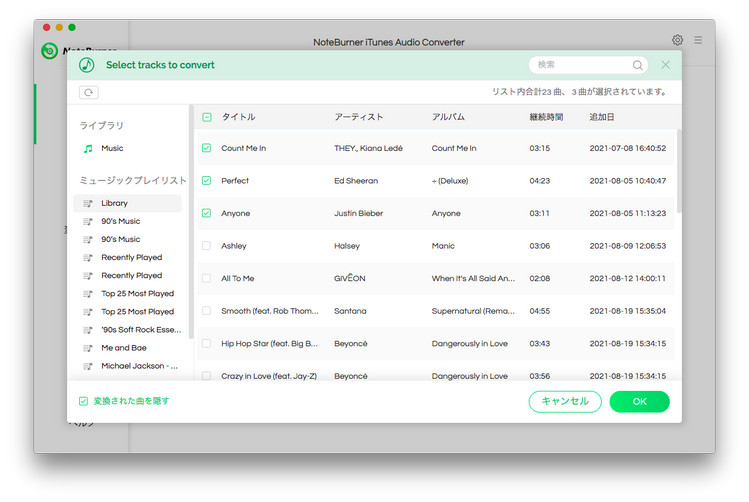
ステップ 2.出力形式を選択します。
メイン画面の右上に表示される![]() 設定ボタンをクリックします。設定オプションから、出力形式の MP3 形式を選択します。
設定ボタンをクリックします。設定オプションから、出力形式の MP3 形式を選択します。
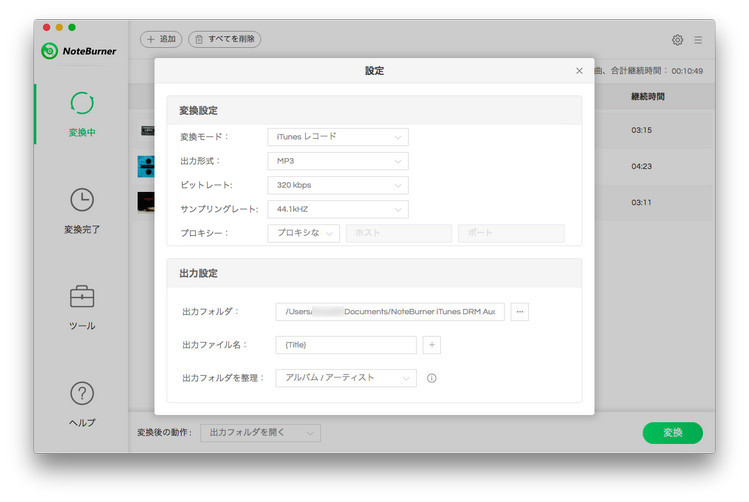
ステップ 3. Apple Music の DRM 解除しています。
設定後、"変換" ボタンをクリックして変換を開始します。変換後、![]() ボタンをクリックして、変換された曲を確認できます。
ボタンをクリックして、変換された曲を確認できます。
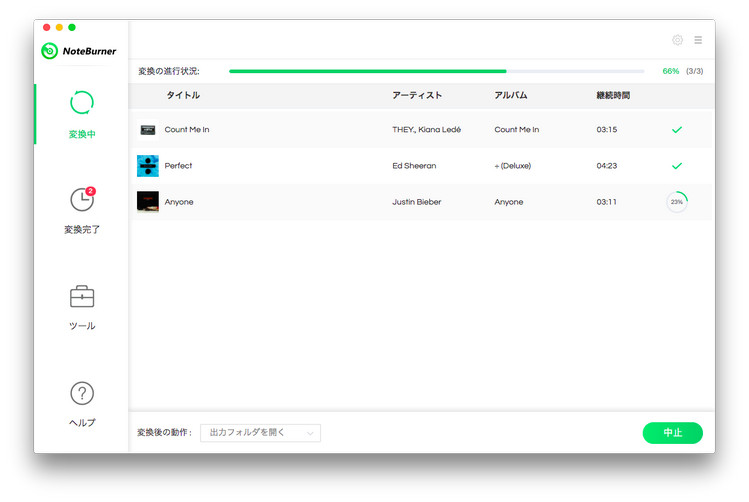
ステップ 4. Apple Music を Final Cut Pro に追加します。
変換後、出力フォルダは自動的に開きます。 または、右上のインターフェイスの[履歴]ボタンをクリックすると、変換された音楽を見つけることができます。 Apple Music の曲はすべて DRM がなく、Final Cut Pro に追加して使用することができます。
より詳しさがここを参考まで: Final Cut Pro X: プロジェクトに音楽とサウンドを追加.
以上です。もっと Apple Music 楽しむ小技をさらに読むには、こちらへ
さっそく、Apple Music コンバーターをダウンロードして使ってみましょう!